Ušteda vremena na softverskom i hardverskom znanju koje pomaže 200 milijuna korisnika godišnje. Vodiću vas savjetima, vijestima i savjetima za nadogradnju vašeg tehnološkog života.
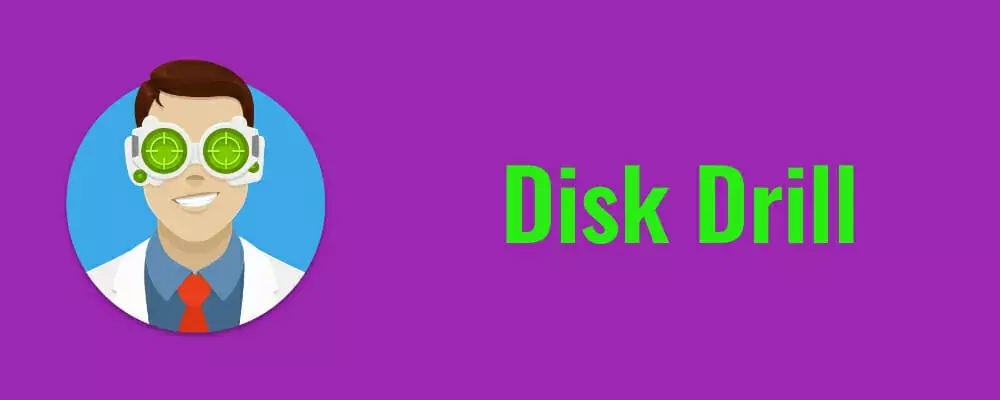
Pandora Data Recovery omogućuje vam pronalaženje i oporavak izbrisanih datoteka iz svezaka oblikovanih u NTFS i FAT.
Softver će skenirati vaš tvrdi disk, a zatim će stvoriti indeks postojećih i izbrisanih datoteka i mapa.
Nakon završetka postupka skeniranja imat ćete potpunu kontrolu nad datotekama koje želite oporaviti i na kojem ih odredištu želite oporaviti.
Pogledajmo ga brzo glavne značajke:
- Program može oporaviti arhivirane, šifrirane, skrivene i komprimirane datoteke
- Moći ćete također oporaviti zamjenske tokove podataka
- Alat obnavlja dokumente, slike, filmove i sve druge vrste datoteka koje ste mogli izgubiti
- Pandora Alat za oporavak podataka s tvrdog diska kompatibilan je sa sustavom Windows
- Softver također uključuje svojstva datoteke pregleda i svojstva pogona
- Izgubljene datoteke možete oporaviti na lokalnom tvrdom disku, mrežnom pogonu ili flash pogonu

Disk bušilica
Fotografije, filmovi, datoteke - dodijelite vam svoje ime, Disk Drill ga može preuzeti i apsolutno je besplatan do 500 MB podataka.
- Provjerite kako oporaviti izbrisanu bazu podataka u sustavu Windows pomoću ovih jednostavnih koraka.
Recuva

Recuva je još jedan softver koji vam omogućuje oporaviti izbrisane datoteke bez napora i brzo. Ako ste slučajno izbrisali bitne podatke ili ste datoteke izgubili zbog pada računala, Recuva je rješenje koje će sigurno spasiti dan.
Pogledajmo ga brzo glavne značajke:
- Ovaj softver može oporaviti glazbu, slike, videozapisi, dokumenti, e-adrese i bilo koje druge vrste datoteka koje ste izgubili
- Recuva može oporaviti datoteke s računala, ali i s medija za ponovno upisivanje, poput vanjskih tvrdih diskova, memorijskih kartica i USB memorija
- Za razliku od većine uslužnih programa za oporavak datoteka, Recuva može oporaviti datoteke s oštećenih ili novoformatiranih upravljačkih programa
- Fleksibilnost programa pružit će vam veće šanse za oporavak podataka
- Dolazi s naprednim načinom dubokog skeniranja koji je u mogućnosti pretraživati vaše pogone kako bi pronašao tragove izgubljenih datoteka
- Značajka sigurnog prepisivanja programa koristi industrijske i vojne standardne tehnike brisanja samo kako bi se osiguralo da vaši podaci ostanu izbrisani

Recuva
Udružite se s Recuvom kako biste brzo i bez napora obnovili izbrisane datoteke.
Posjetite web stranicu

Ashampoo WinOptimizer nadilazi puki alat za oporavak podataka.
Ovo je izuzetno moćan komplet za prilagodbu i čišćenje sljedeće generacije koji ima 37 modula koji pokrivaju sve što vam je potrebno za održavanje računala u netaknutom stanju, od sigurnosti, održavanja, privatnosti, dubinskih skeniranja do popravka alata.
Nepotrebno je reći da ako ste slučajno izbrisali datoteke ili se želite trajno riješiti drugih, ovaj softver za optimizaciju sustava vaš je pouzdani partner.
Pogledajmo ga brzo glavne značajke:
- Optimizacija sustava, dubinsko čišćenje i dijagnostika
- Uklonite nepotrebne podatke i pokvarene prečace, popravite unose u registru i onemogućite nepotrebne usluge
- Sljedeći alat za defragmentaciju, spreman za SSD, za spajanje slobodnog prostora, automatiziranje analize pogona uz uživanje u neprekinutoj upotrebi računala
- Opsežne nadzorne ploče za pružanje opsežnog izgleda vašeg sustava
- Dizajniran za Windows i postavljen da se razvija s njim (uključuje probleme s rješavanjem koji su uvedeni putem ažuriranja sustava Windows)
- Kontrole privatnosti i značajke Antispy

Ashampoo WinOptimizer
Dobijte više od oporavka podataka - očistite, defragmentirajte, oporavite i popravite s jedinstvenim softverom za optimizaciju sustava.
Posjetite web stranicu
⇒ Cijelu recenziju Ashampooa pogledajte ovdje

Oporavak datoteke PC Inspector je još jedna izvrsna opcija za oporavak izgubljenih podataka.
Kada pokrenete program, prvo ćete trebati odabrati svoj jezik, a nakon toga će se od vas zatražiti zaslon dobrodošlice koji vam nudi tri mogućnosti.
Pogledajmo ga brzo glavne značajke:
- Prva opcija je oporavak izbrisanih datoteka, a to će vam omogućiti vraćanje datoteka koje su trajno izbrisane s vašeg pogona; opcija će raditi samo ako izbrisane datoteke još nisu prebrisane.
- Druga opcija je Pronađi izgubljene podatke, a to vam omogućuje da oporavite datoteke izgubljene zbog pad sustava; skeniranje će trajati oko nekoliko sati, u skladu s veličinom vašeg pogona.
- Posljednja opcija je Pronađi izgubljeni pogon i trebali biste koristiti ovaj ID, a slovo pogona se neće pojaviti u Mojem računalu ili Windows Exploreru; pokušat će se povezati s pogonom, a zatim će vam omogućiti pregledavanje podataka.
⇒ Nabavite oporavak datoteke PC Inspector
GetDataBack
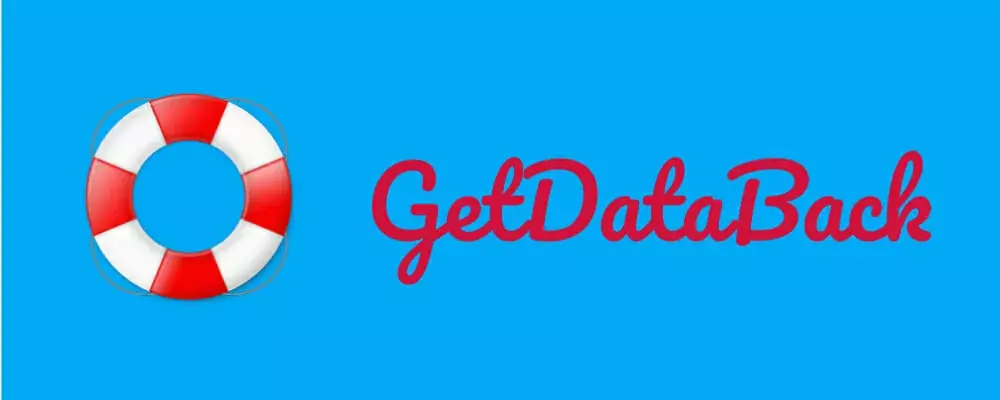
GetDataBack jedno je od najjednostavnijih rješenja za oporavak izgubljenih podataka.
GetDataBack je program samo za čitanje, a to znači da neće pokušati popraviti ili upisati na pogon koji ćete oporaviti.
Pogledajmo ga brzo glavne značajke:
- U mogućnosti je oporaviti sve podatke o vozaču
- Možete vratiti i imena datoteka i strukturu direktorija
- Sučelje softvera prilagođeno je korisniku, a početnici će program moći koristiti bez ikakvih problema
- Softver dolazi s besplatnim doživotnim ažuriranjima kada ga kupite
- Nećete morati prethodno saznati s kojim je sustavom datoteka formatiran vaš pogon
- Motor programa koristi četiri napredne razine koje će automatski eskalirati dok se ne postignu najbolji rezultati
- Ovaj je softver kompatibilan sa sustavom Windows
⇒ Pogledajte službenu web stranicu GetDataBack
Hiren’s BootCD
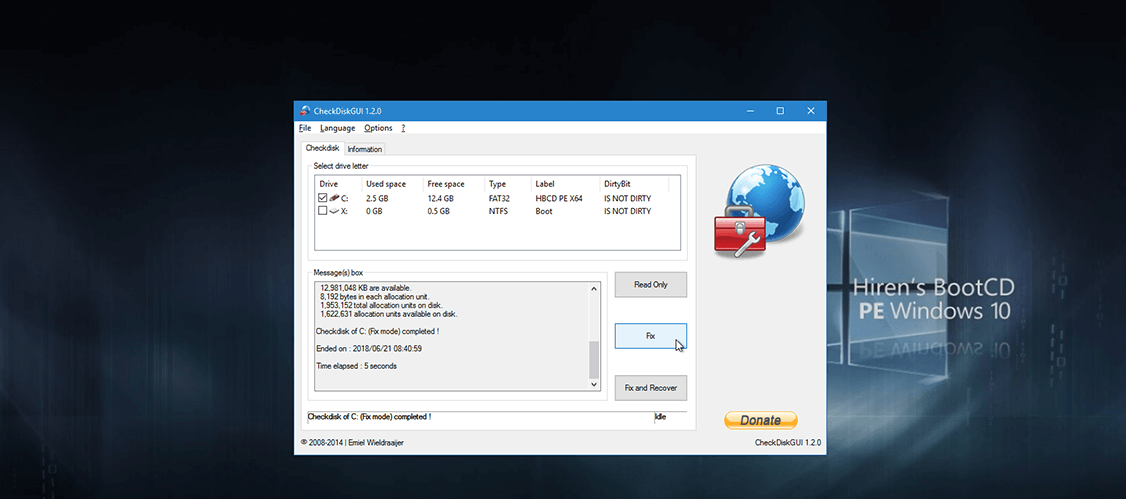
Hiren’s BootCD je alat koji omogućuje pokretanje u smanjenoj verziji sustava Windows koja se naziva MiniXp s CD-a ili pokretačkog bljeskalice. Pokrenut će dijagnostičke uslužne programe na problematičnom sustavu.
Važno je napomenuti da je Recuva jedan od ovih uslužnih programa koji su podržani u Hiren's BootCD.
To će se pokazati korisnim pogotovo ako nemate USB za IDE / SATA adapter ili ako ne želite izvući svoj pogon iz računala.
Pogledajmo ga brzo glavne značajke:
- Na stroj morate spojiti drugi pogon, kao što je USB bljeskalica ili vanjski tvrdi disk kako biste imali mjesto za kopiranje vaših oporavljenih podataka
- Verzija 15.2 dolazi s širokim popisom poboljšanja i novih opcija, a možete je provjeriti na službenoj web stranici Hiren's BootCD
- Softver je kompatibilan sa sustavom Windows
- Hiren’s BootCD u stanju je popraviti loše sektore na vašem tvrdom disku generirajući jedinstveni slijed visokih i niskih signala oko područja koje je fizički oštećeno
⇒ Nabavite Hiren’s BootCD
Ovo je naših 6 najboljih odabira za softver za oporavak oštećenog tvrdog diska za Windows. Pažljivo pogledajte sve njihove značajke i odlučite koji je alat najbolji za potrebe vašeg sustava.
Svi su kompatibilni sa sustavom Windows i mogu uspješno spasiti i vaše izgubljene podatke, ali i vaš dan. Podijelite svoj odabir u odjeljku za komentare u nastavku.
© Izvješće o autorskim pravima za Windows 2021. Nije povezano s Microsoftom
![5 najboljih robusnih tvrdih diskova za vaše podatke [Vodič za 2021]](/f/2a042cd77c4fe45916e4a28857ac6334.jpg?width=300&height=460)

